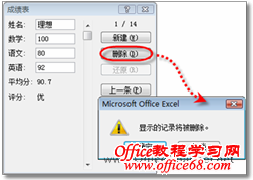|
记录单是将一条记录分别存储在同一行的几个单元格中,在同一列中分别存储所有记录的相似信息段。使用记录单功能可以轻松地对工作表中的数据进行查看、查找、新建、删除等操作。下面就利用记录单的功能填写“考试成绩”表中的数据,其具体操作步骤如下。 (1)打开Excel工作簿,单击【Office按钮】,在随即打开的下拉菜单中单击【Excel选项】按钮,打开“Excel选项”对话框。单击左侧导航栏中的【自定义】按钮,在“从下列位置选择命令”下拉列表框中,选择“不在功能区中的命令”,在左侧列表框中选择“记录单”,然后单击【添加】按钮,将其添加到右侧列表框中,单击【确定】按钮关闭对话框,此时,【记录单】命令就被添加到快速访问工具栏中了,如图1所示。
图1 将“记录单”命令添加到快速访问工具栏 (2)选中“考试成绩”表中的任意单元格,单击快速访问工具栏中的【记录单】按钮,打开“成绩表”记录单,如图2所示。在该对话框中将自动把数据清单的列标题作为字段名,用户可以逐条地输入记录,按【Tab】键或是【Shift】+【Tab】组合键可以在字段之间向后或向前切换。每输入一条记录,单击【新建】按钮可将记录写入工作表中。
图2 打开“成绩表”记录单 (3)单击【上一条】或【下一条】按钮,可以查看工作表中的上一条或下一条信息。 (4)单击【删除】按钮,可删除某条记录。
图3 利用记录单删除数据 (5)单击【条件】按钮,将自动清空记录,同时【条件】按钮变为【表单】按钮,此时用户输入某一条件,记录单将自动定位至包含该条件的记录,并显示记录的详细信息。例如,在“姓名”文本框中输入“李江”,按【Enter】键,“成绩表”记录单将显示“李江”所有成绩的详细信息,如图4所示。
图4 输入条件查找记录 |